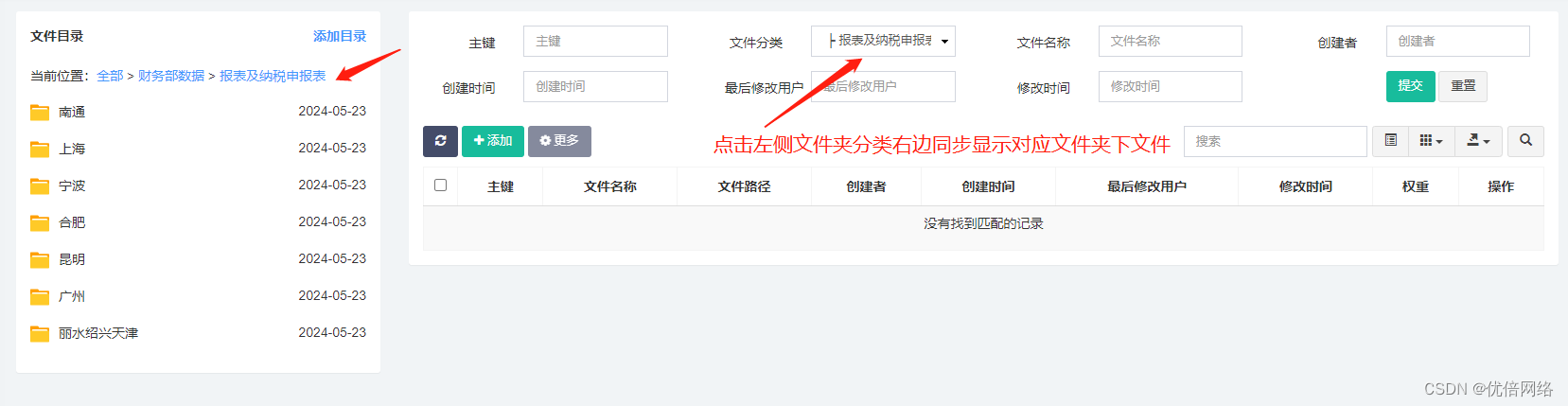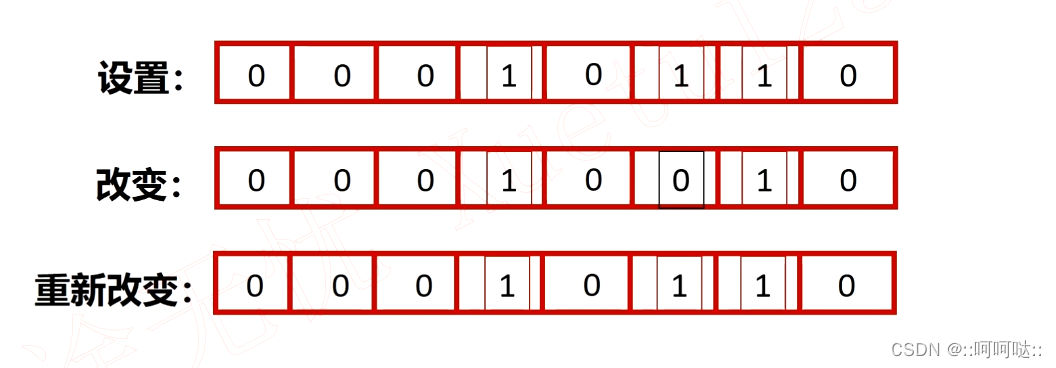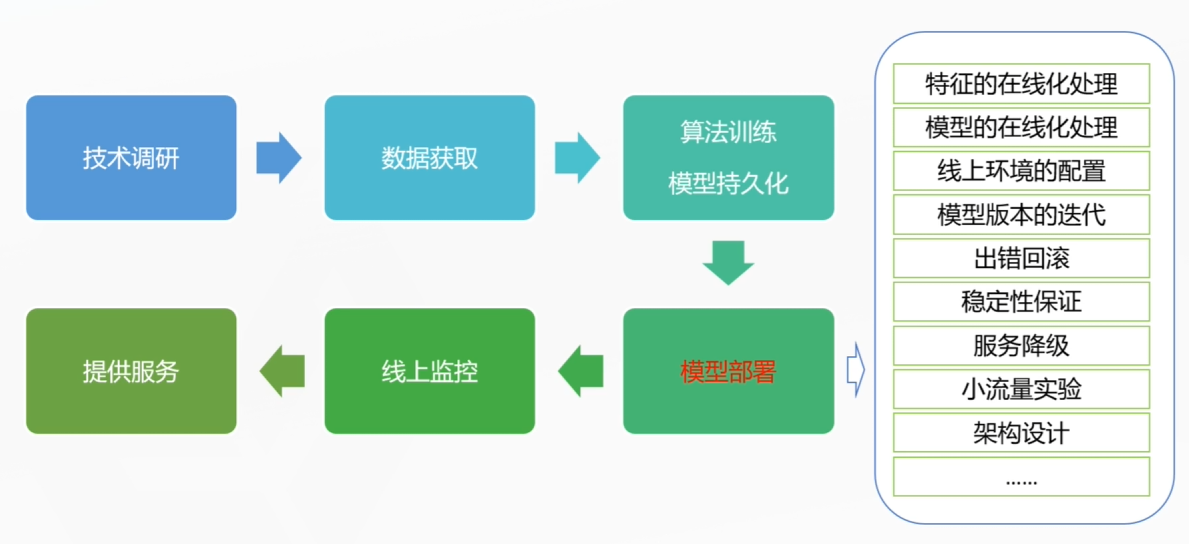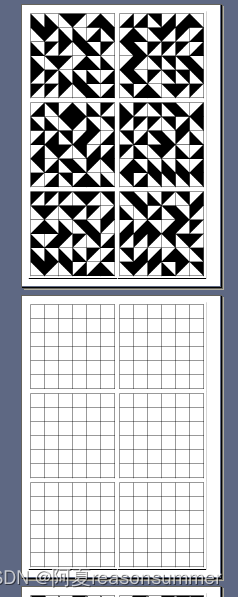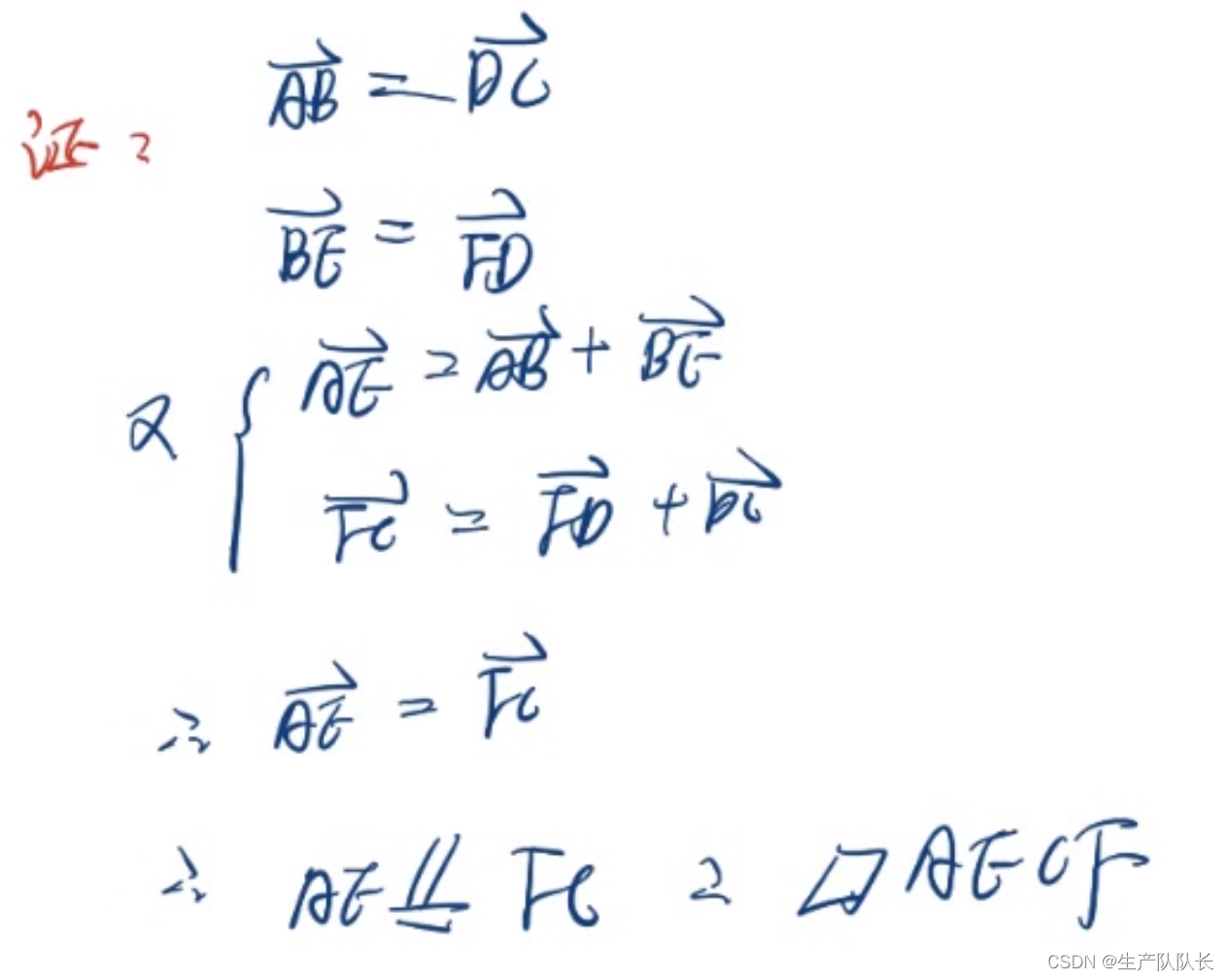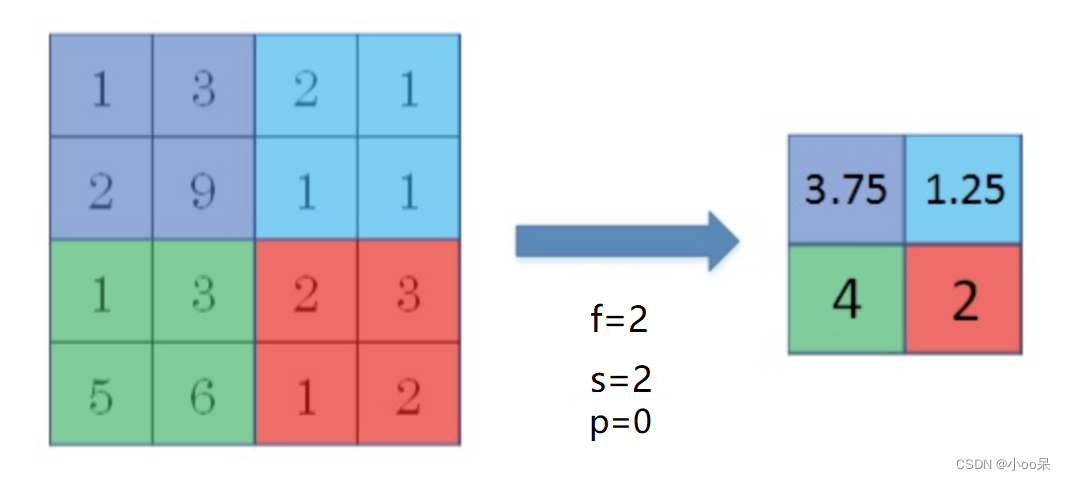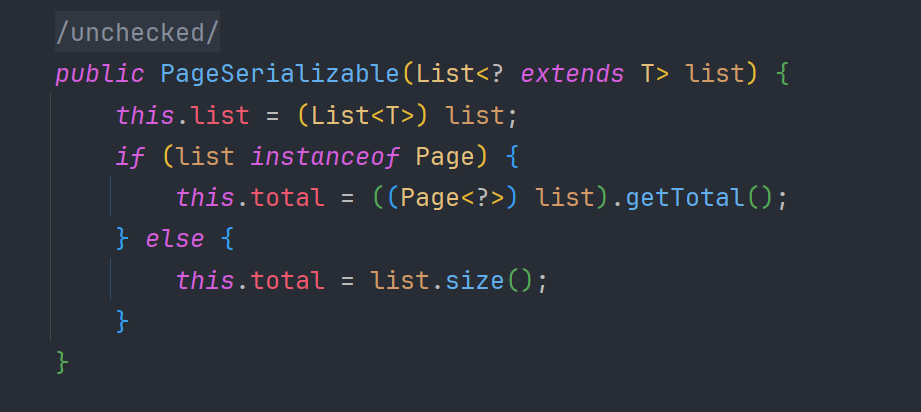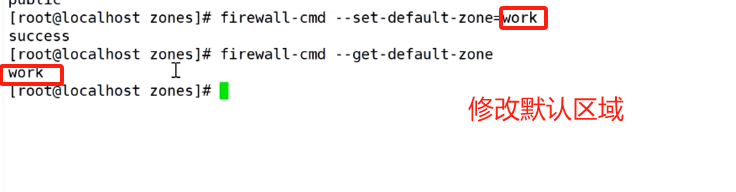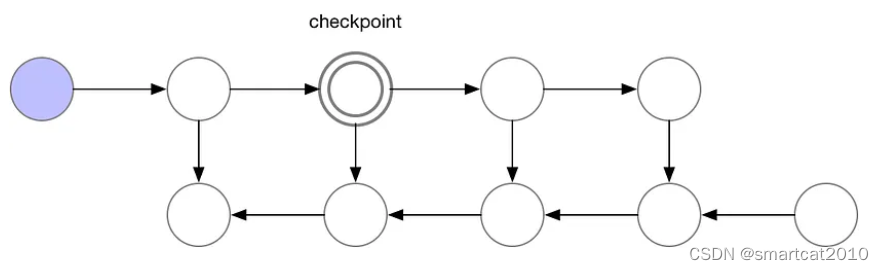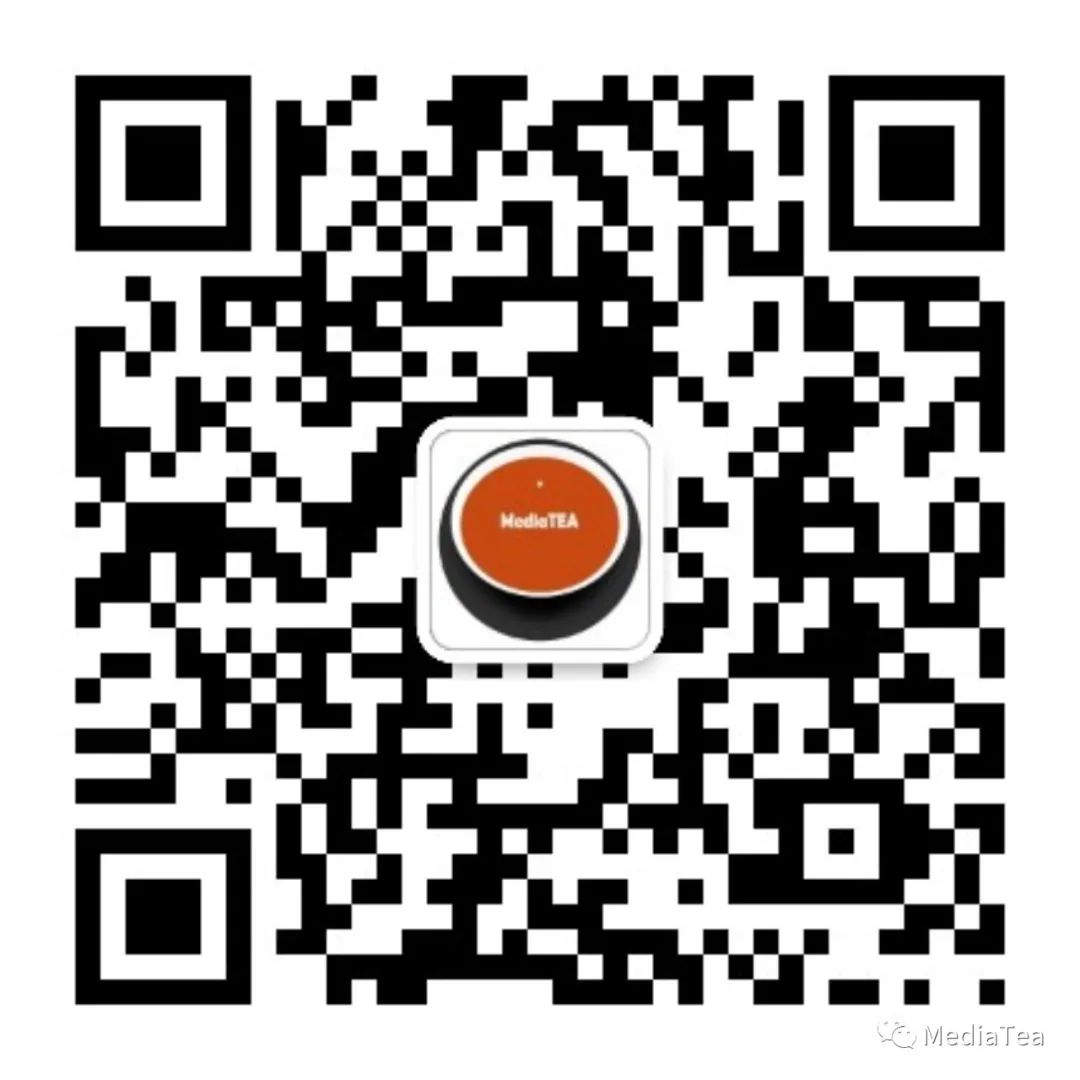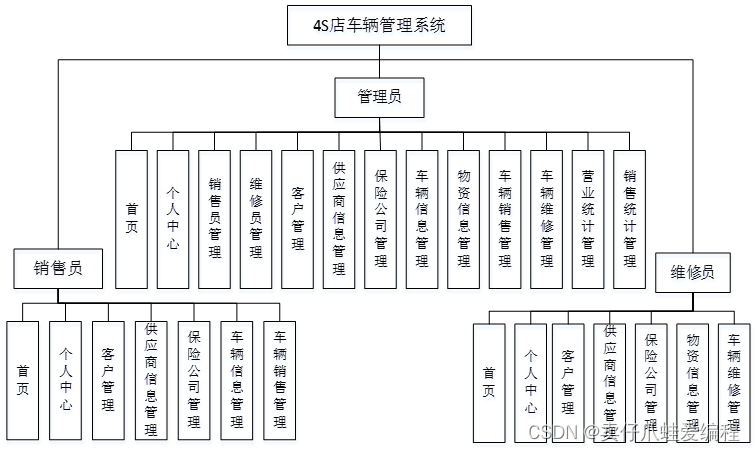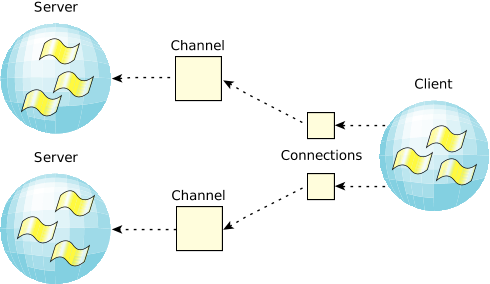前言
1、系统版本:CentOS9
2、harbor版本:v2.9.4
3、提前安装好docker和docker-compose,参考地址。我这里安装的版本是docker:26.1.3 docker-compose:v2.27.1

安装步骤
下载安装包
1、下载地址:harbor,选择v2.9.4版本获取下载地址

2、下载安装包
wget https://github.com/goharbor/harbor/releases/download/v2.9.4/harbor-offline-installer-v2.9.4.tgz --no-check-certificate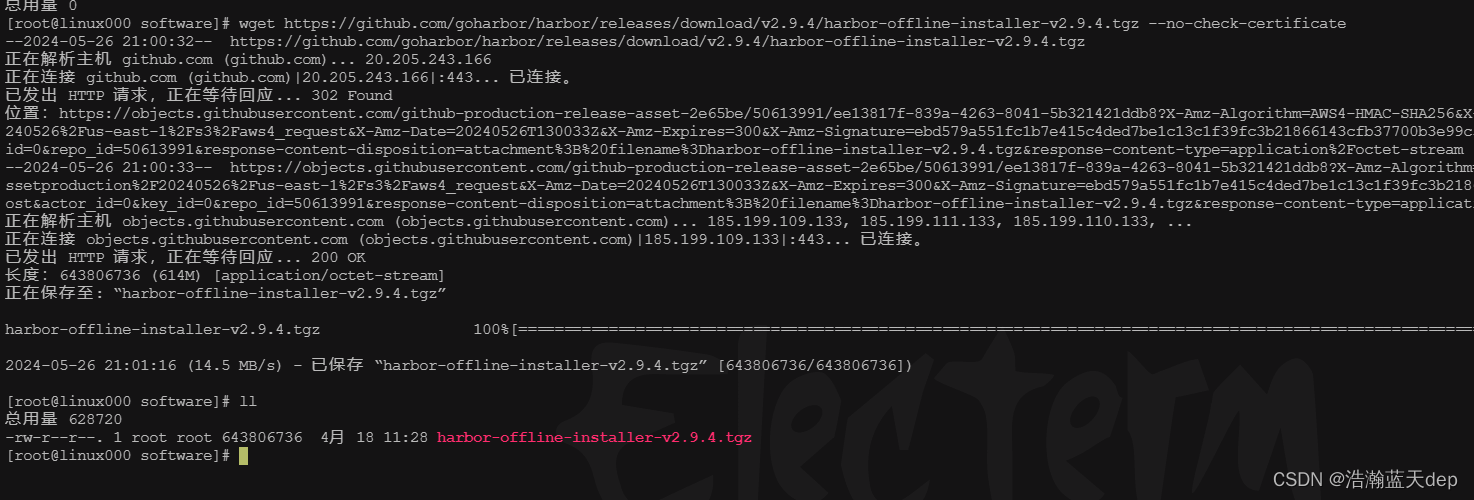
解压安装包
-C:解压到目标地址,可以自行修改
# 安装地址
mkdir -p /root/server# 解包
tar -zxvf harbor-offline-installer-v2.9.4.tgz -C /root/server
导入harbor自带的镜像
1、导入镜像
docker load -i /root/server/harbor/harbor.v2.9.4.tar.gz

2、查看导入的镜像
docker images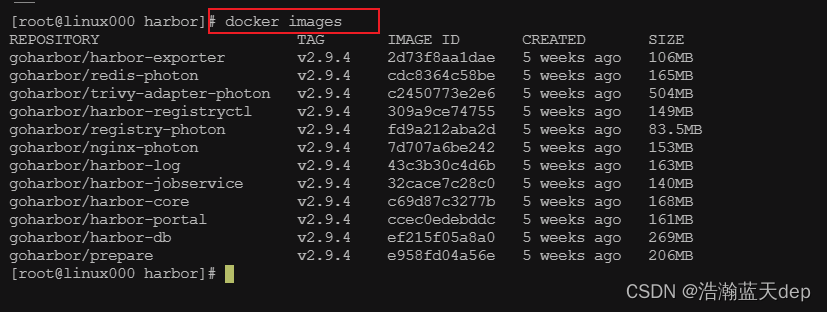
修改配置文件
1、复制一份配置文件
# 切换到harbor的解压目录
cd /root/server/harbor# 复制配置文件
cp harbor.yml.tmpl harbor.yml
2、修改复制出来的配置文件
vim harbor.yml查看当前主机名称:hostname

主要修改以下内容
# 当前主机的名称
hostname: harbor-server# 登录harbor web界面的密码
harbor_admin_password: admin123123# 禁用https,注释掉所有https相关的内容#数据存储位置,如果路径不存在会自动创建
data_volume: /data/barbor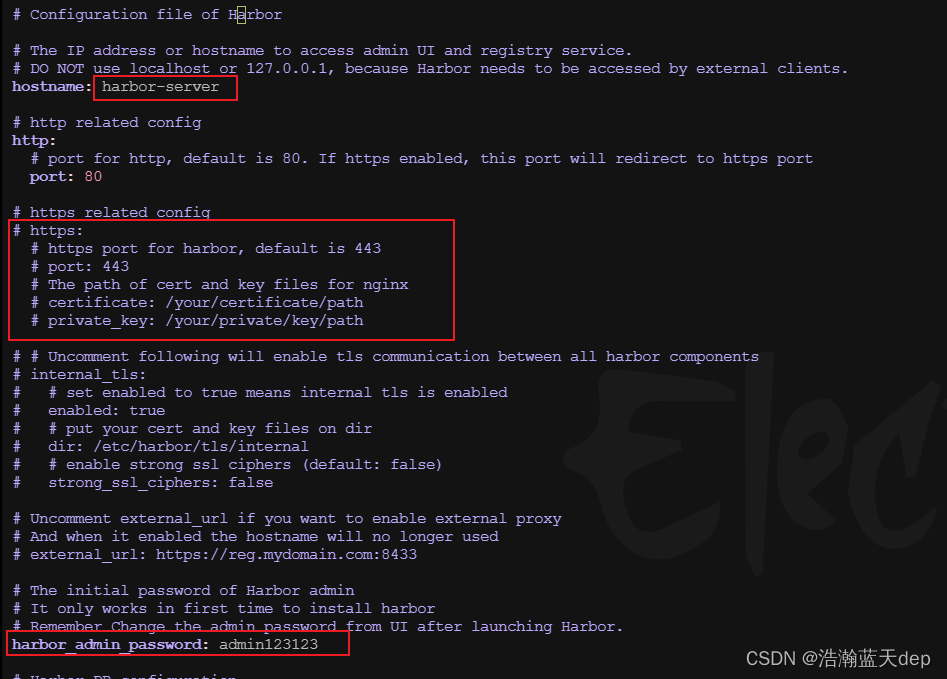

生成配置文件
 新生成的文件
新生成的文件
执行安装脚本
./install.sh
安装成功如图所示
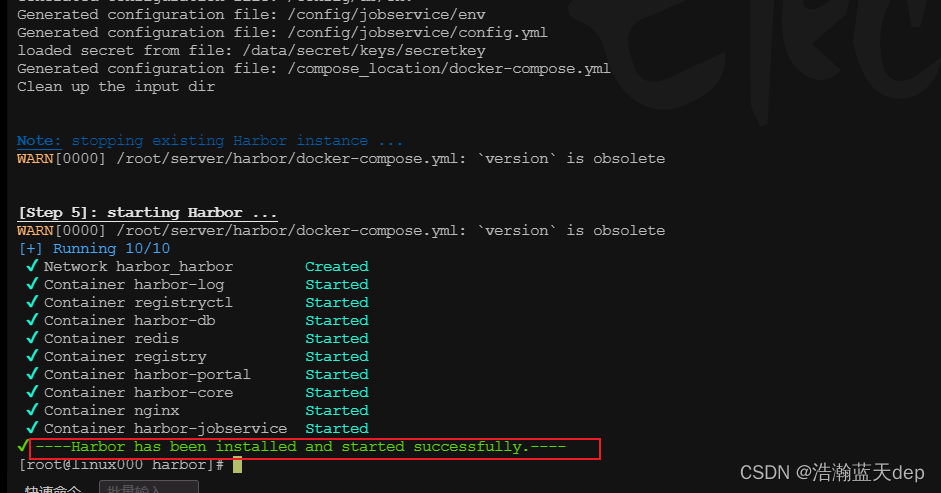 制作系统服务
制作系统服务
将harbor制作成系统服务,方便以后操作
编写harbor.service文件
vim /etc/systemd/system/harbor.service内容如下:
ExecStart:修改为自己的路径
ExecStop:修改为自己的路径
[Unit]
Description=Harbor
After=docker.service systemd-networkd.service systemd-resolved.service
Requires=docker.service
Documentation=http://github.com/vmware/harbor[Service]
Type=simple
Restart=on-failure
RestartSec=5
ExecStart=/usr/bin/docker-compose --file /root/server/harbor/docker-compose.yml up
ExecStop=/usr/bin/docker-compose --file /root/server/harbor/docker-compose.yml down[Install]
WantedBy=multi-user.target加载服务
# 加载
systemctl daemon-reload # 启动harbor
systemctl start harbor.service # 设置开机自启
systemctl enable harbor.service# 查看服务状态
systemctl status harbor.service

harbor使用
登录harbor
地址:输入自己虚拟机的ip地址访问harbor登录界面
账号:默认的是admin
密码:harbor.yml文件中定义的密码
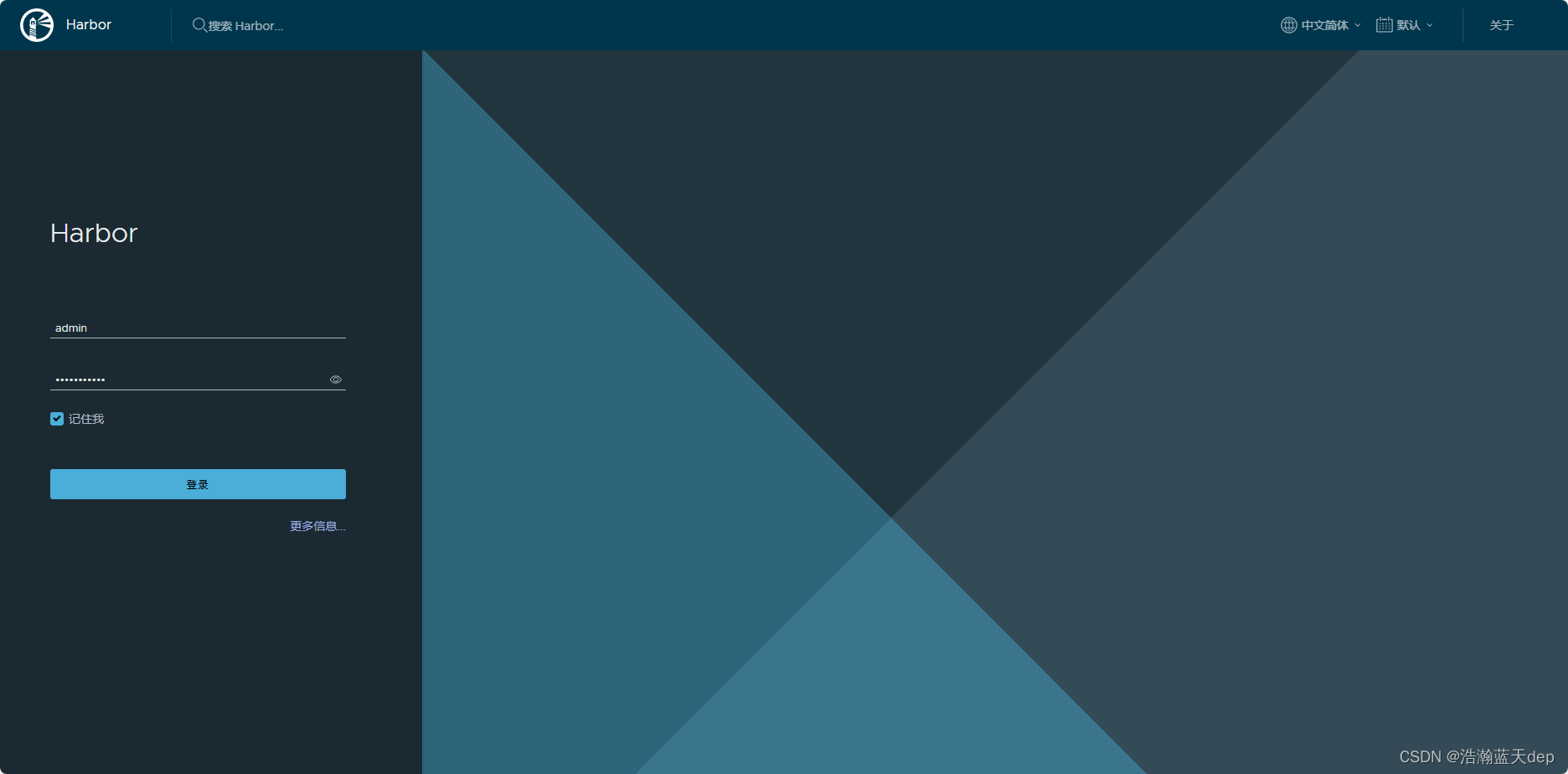
登录成功后的界面

添加新用户
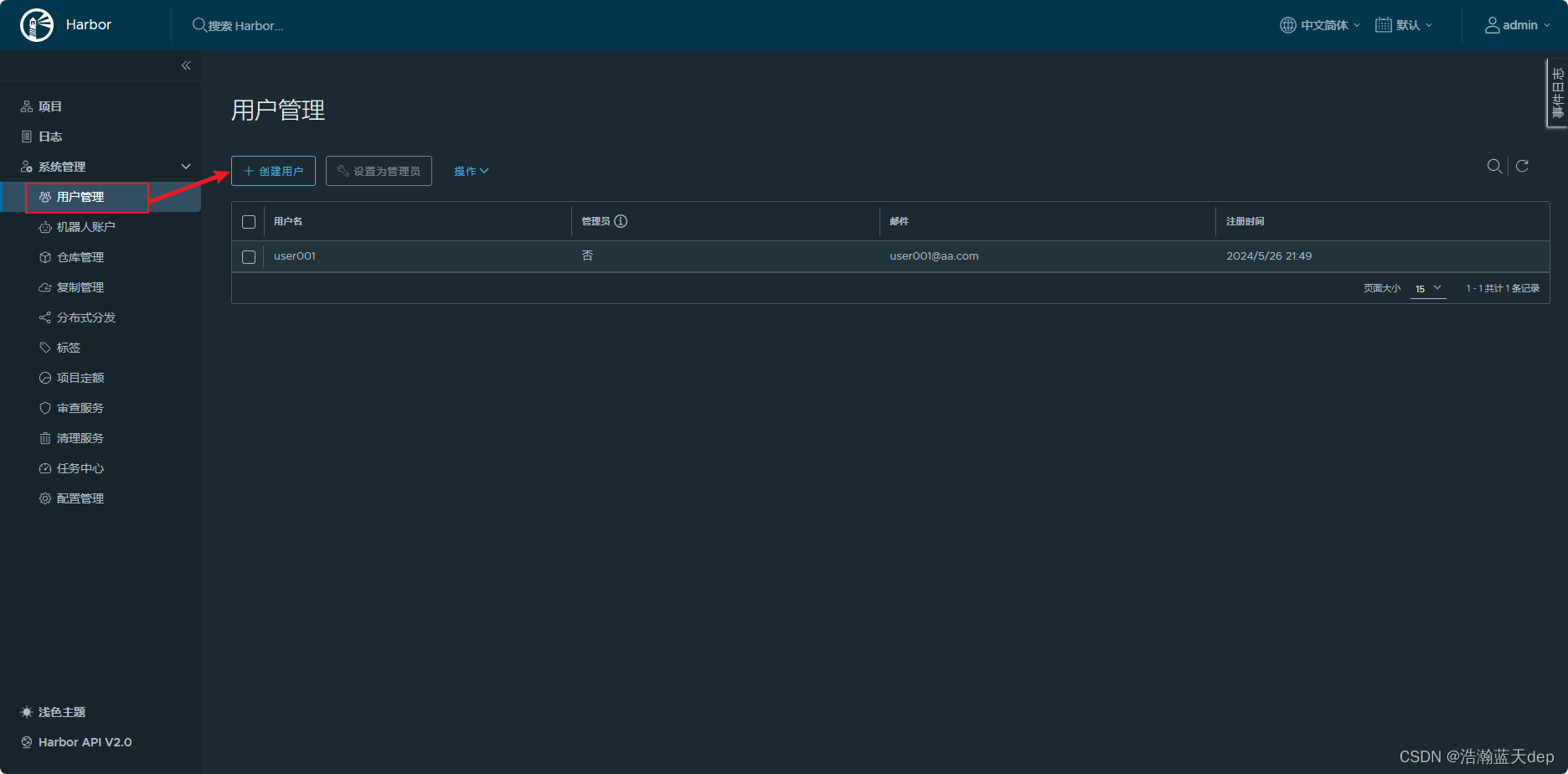
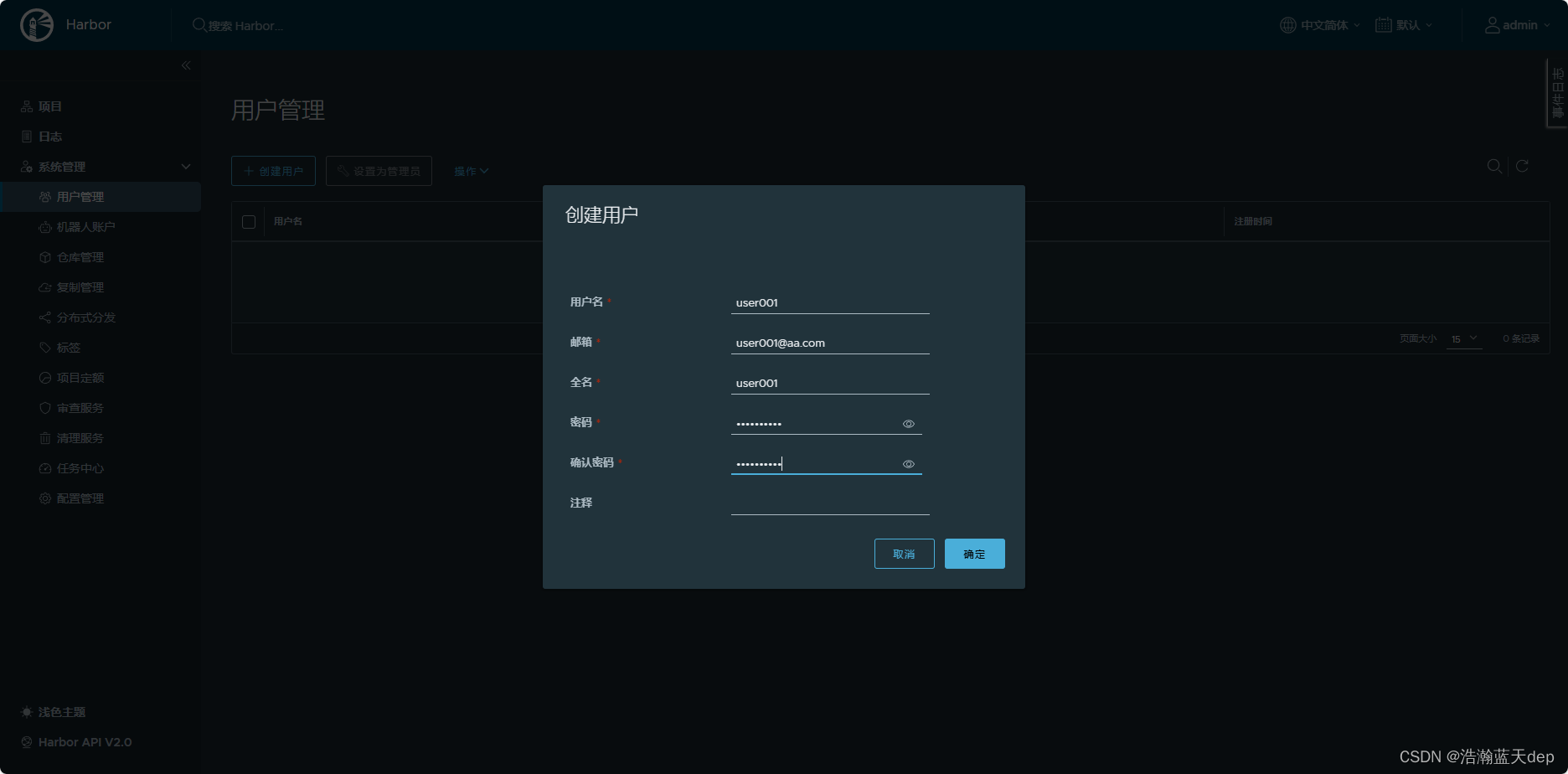 新用户登录
新用户登录

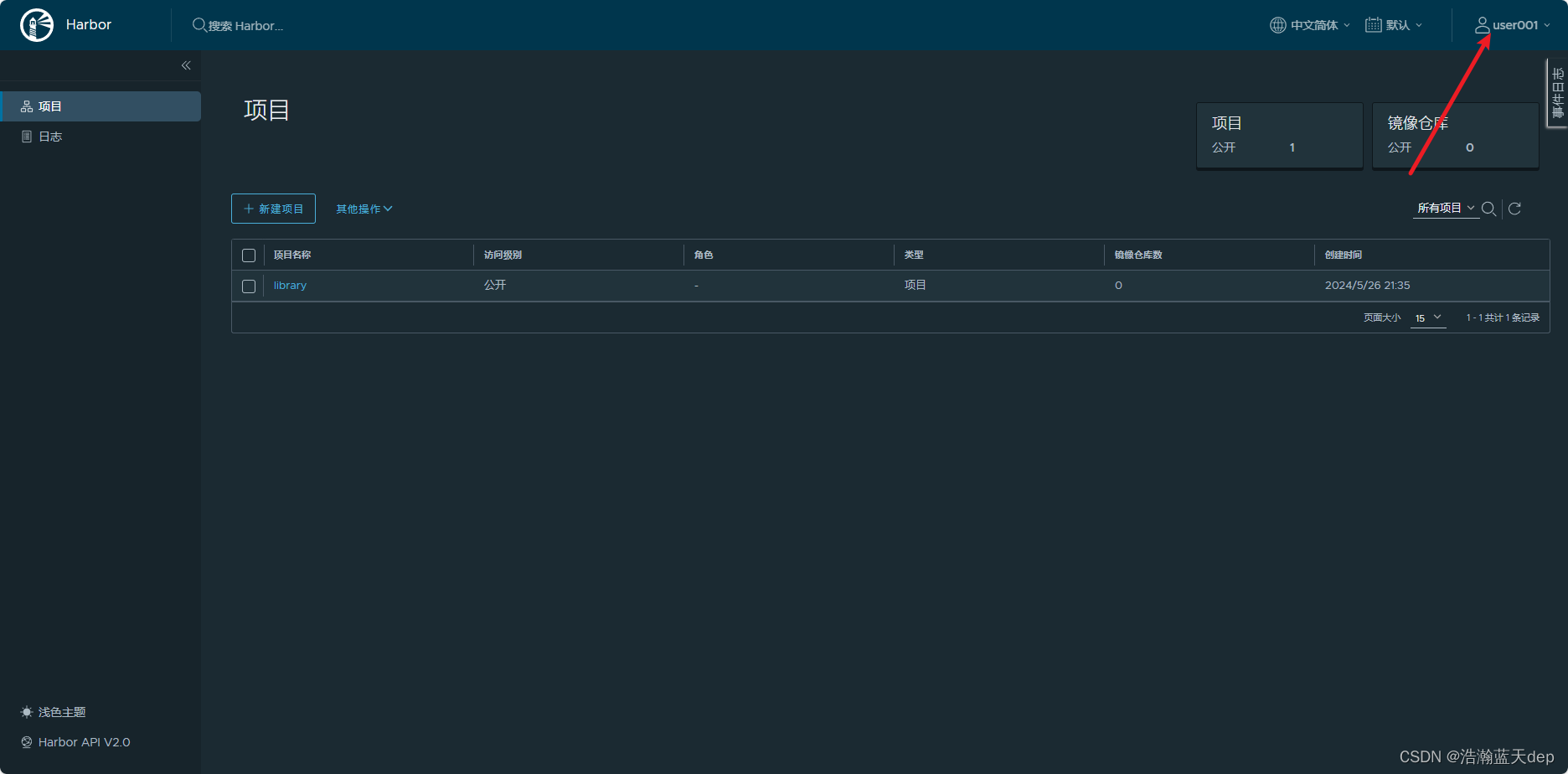
结束语
以上便是harbor镜像仓库的搭建过程,如有问题欢迎交流